PowerBIで閲覧者がグラフをカスタマイズする方法
やりたいこと
PowerBIのレポート閲覧者が軸などをカスタマイズして自分でビジュアルが作成できるような環境を作る
結論
PowerBIに「視覚エフェクトのカスタマイズ」という設定があるので、その設定を使うとレポート単位だったりページ単位で閲覧者がグラフをカスタマイズできます。
やり方
マイクロソフトの公式のやり方の通りです。
こんな感じでグラフの右上にグラフと鉛筆マークが出てきます。
編集できる項目は視覚化の種類(棒グラフ、折れ線グラフ,etc..)とか軸とか凡例とかですね。

閲覧者がカスタマイズできる項目を絞りたいのですが、いいやり方がわかりません。
PowerBIの閲覧者がBIに対する知識をどれくらい持っているかはユースケースで異なるとは思いますが、あまり自由度が高すぎると逆に混乱すると思うので、絞りたいのです。
もっと便利な機能
公式に書いてある通りですが、パースペクティブを使えば閲覧者がグラフのカスタマイズの際に選択できるデータを絞ることができます。
そのためには外部ソフトのTabular Editorが必要です。
リンク先に飛ぶと、Buy nowと見えるので有料か、、、と思ってしまいますが、無料で使えます。
ダウンロードのページの下の方に、バージョン2がfreeで置いてあります。

パースペクティブの機能だけだったらバージョン2でも問題なく動作します。ほかに便利なTabular Editorの使い方は知らないのでバージョン2で満足しています。いい使い方知っている方は教えてください。
ちなみに、バージョン2とバージョン3はアイコンが違うみたいで、今回紹介したマイクロソフトの記事の筆者もバージョン2使っているみたいですね。
PowerBIはけっこうデータの変換とかを行えちゃうので、閲覧者はどのデータがどういう意味なのか分からなかったりします。そもそも選べるデータが多すぎると大変です。
なのでパースペクティブの機能はけっこう重宝しそうだと思います。
この記事が誰かの助けになれば幸いです。
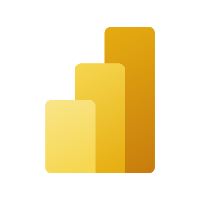
Discussion